Можете да използвате циркулярни документи, за да създавате и изпращате масова поща и да създавате пликове и етикети. Вашият пощенски списък е източникът на данни за циркулярни документи. Word извлича информацията от вашия пощенски списък и я вмъква във вашия циркулярен документ.
Сортиране на списъка получатели
Има много начини да сортирате списъка получатели. Стъпките по-долу предоставят само един пример за това, което може да се направи, за да сортирате записите.
-
Изберете стрелката надолу до полето Сортиране на записи , изберете името на колоната във вашия пощенски списък на Excel, по която искате да сортирате, и след това изберете Възходящо или Низходящо като ред на сортиране.
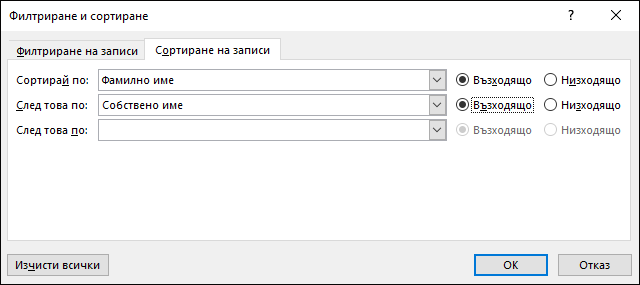
-
(По избор) Изберете стрелката надолу до полето След това по , изберете името на втората колона, по която искате да сортирате, и след това изберете Възходящо или Низходящо като ред на сортиране.
-
(По избор) Повторете стъпка 2, ако трябва да добавите друго име на колона, по която да сортирате.
-
Изберете OK и вижте резултатите от сортирането.
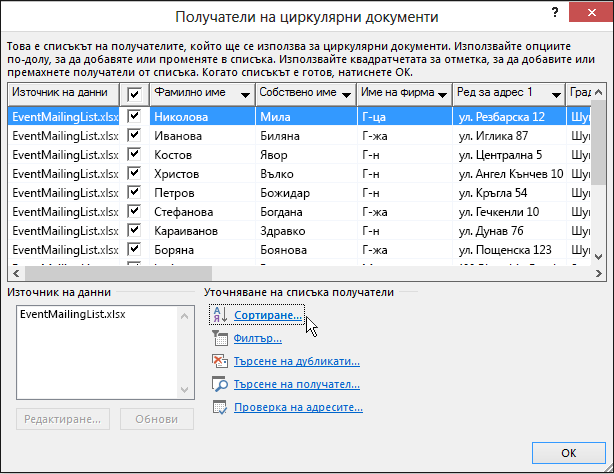
Забележка: Списъкът получатели сега е във възходящ азбучен ред.
Вж. също
Гледайте Издигане на циркулярните документи на по-високо ниво – безплатно видео за обучение.
В някои случаи е възможно да не искате да използвате цялата информация в списъка с получатели на циркулярни документи. Имате възможност да изберете само някои от хората в списъка, както и да сортирате и филтрирате данните, така че да можете да включите само това, което искате, в циркулярните документи.
Сортирайте списъка, за да намерите групи
Можете да сортирате списъка си с получатели, за да групирате информацията си по определени начини.
-
Изберете Пощенски съобщения >Получатели на филтър.
-
Изберете Сортиране на записи > Сортиране по и изберете името на полето, по което искате да сортирате.
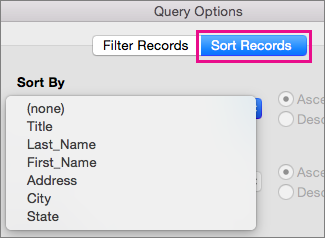
За да сортирате по няколко полета, изберете След това по и след това изберете допълнителните полета, по които искате да сортирате.
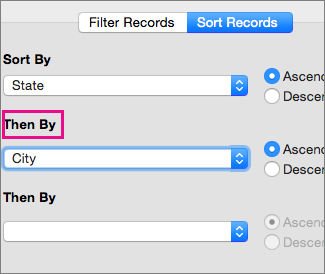
-
Когато всички полета са сортирани по желания от вас начин, щракнете върху OK.










